
Tämä ohjelmisto korjaa yleiset tietokonevirheet, suojaa sinua tiedostohäviöltä, haittaohjelmilta, laitteistovikoilta ja optimoi tietokoneesi maksimaalisen suorituskyvyn saavuttamiseksi. Korjaa PC-ongelmat ja poista virukset nyt kolmessa helpossa vaiheessa:
- Lataa Restoro PC: n korjaustyökalu joka tulee patentoidun tekniikan mukana (patentti saatavilla tässä).
- Klikkaus Aloita skannaus löytää Windows-ongelmat, jotka saattavat aiheuttaa tietokoneongelmia.
- Klikkaus Korjaa kaikki korjata tietokoneen turvallisuuteen ja suorituskykyyn vaikuttavat ongelmat
- Restoro on ladannut 0 lukijoita tässä kuussa.
Jäädytyykö Windowsin työpöytä tilapäisesti noin 30 sekunniksi? Jos näin on, Tapahtumienvalvonta-loki sisältää todennäköisestiPalautus laitteeseen, DeviceRaidPort0, annettiin”Virhe. Tämä on ongelma, joka esiintyy palvelin- tai asiakastietokoneissa, joissa on useita Windows-käyttöjärjestelmiä. Palauta laitteeseen Raidport0 -järjestelmävirhe liittyy ensisijaisesti
SATA-ohjain kortit ja Windowsin virrankäyttömääritykset, ja näin voit korjata sen.Palauta laitteeseen deviceDeviceRaidPort1, myönnettiin: Korjaa tämä virhe muutamassa minuutissa
- Suorita System File Checker Scan
- Suorita Check Disk Scan
- Säädä Virta-asetuksia
- Määritä virrankäyttösuunnitelman asetukset
- Päivitä AHCI-ohjain
- Sammuta pikakäynnistysvaihtoehto Windows 10: ssä
1. Suorita System File Checker Scan
Ensinnäkin saattaa olla syytä tarkistaa vioittuneet järjestelmätiedostot. Järjestelmän tiedostontarkistus on sisäänrakennettu Windows-työkalu, joka korjaa järjestelmätiedostot, mutta sillä ei ole käyttöliittymää. Voit kuitenkin aloittaa SFC-tarkistuksen komentokehotteella seuraavasti.
- Napsauta Cortana- tai Käynnistä-valikkopainiketta avataksesi Windowsin hakukentän. Kirjoita hakukenttään avainsana cmd.
- Napsauta hiiren kakkospainikkeella komentokehotetta ja valitse Suorita järjestelmänvalvojana.

- Kirjoita ”sfc / scannow” ja paina Return-näppäintä aloittaaksesi skannauksen.
- Kun SFC-tarkistus on valmis, käynnistä Windows uudelleen, jos se on korjannut tiedostoja.
- Jos SFC: llä ei ole vaikutusta, suorita DSIM (Deployment Image Servicing and Management) -tarkistus kirjoittamalla kehoteikkunaan ”DISM / Online / Cleanup-Image / RestoreHealth”. DSIM-skannaus saattaa korjata SFC-apuohjelman Windows-kuvan.
- Skannaa sitten SFC-työkalulla uudelleen.
2. Suorita Check Disk Scan
Tarkista levy, muuten chkdsk on toinen apuohjelma, joka voi olla hyödyllinen korjata Palauta laitteeseen Raidport0-virhe. Tämä työkalu korjaa kiintolevysektorit ja korjaukset vioittuneet tiedostojärjestelmät. Voit myös suorittaa Tarkista levy komentokehotteen kautta seuraavasti.
- Avaa komentokehote järjestelmänvalvojana.
- Syötä ”chkdsk / r” kehoteikkunaan ja paina Enter-näppäintä.
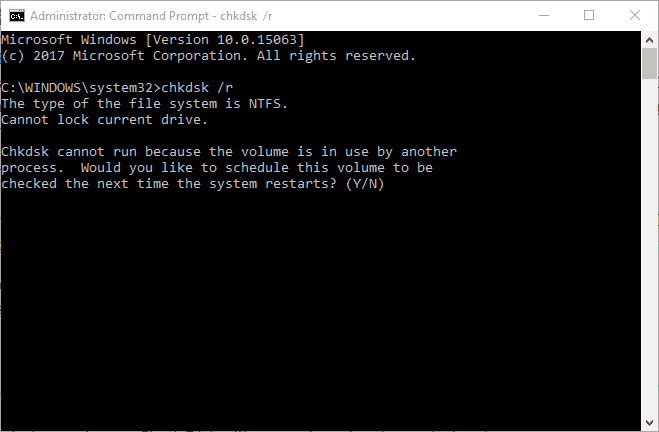
- Komentokehote pyytää, että ajoitat tarkistettavan äänenvoimakkuuden, kun käynnistät Windowsin uudelleen. Vahvista painamalla Y-näppäintä.
- Käynnistä työpöytä tai kannettava tietokone uudelleen. Tarkista, että levy tarkistaa ja korjaa levyt uudelleenkäynnistyksen aikana.
3. Säädä Virta-asetuksia
Muutaman ACHI-linkkiasetuksen säätäminen voi korjata Palauta laitteeseen Raidport0-virheen. Sinun on kuitenkin muokattava rekisteriä valitaksesi nämä asetukset Virranhallinta-ikkunassa. Näin voit määrittää ACHI-asetukset.
- Avaa Suorita painamalla sen Win-näppäintä + R-pikanäppäintä.
- Kirjoita Suorita-tekstikenttään regedit ja napsauta OK avata Rekisterieditori.
- Ensin voit varmuuskopioida rekisterin napsauttamalla Tiedosto > Tallentaa ja valitsemalla Kaikki. Kirjoita tiedostonimi tekstikenttään ja paina Tallentaa -painiketta.
- Nyt avoinna
TietokoneHKEY_LOCAL_MACHINESYSTEM
CurrentControlSetControlPowerPowerSettings
012ee47-9041-4b5d-9b77-535fba8b1442b2d69d7-a2a1-449c-9680-f91c70521c60 Rekisterieditorissa kuten alla olevassa kuvakaappauksessa.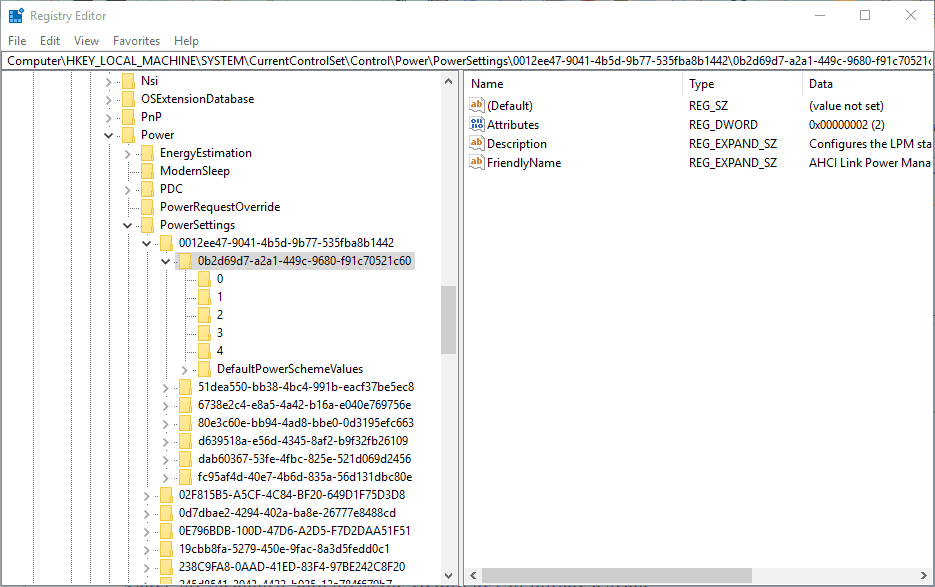
- Napsauta hiiren kakkospainikkeella ikkunan oikealla puolella olevaa määritettä ja valitse Muuttaa avaa Muokkaa DWORD -ikkuna.
- Kirjoita Arvon data -ruutuun ”2” ja paina OK -painiketta.
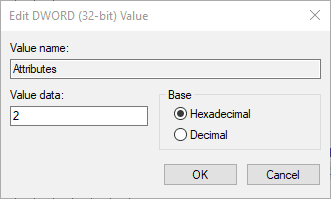
- Siirry seuraavaksi tähän rekisterieditorin sijaintiin:
HKEY_LOCAL_MACHINESYSTEMCurrentControlSet
ControlPowerPowerSettings
012ee47-9041-4b5d-9b77-535fba8b1442dab60367-53fe-4fbc-825e-521d069d2456.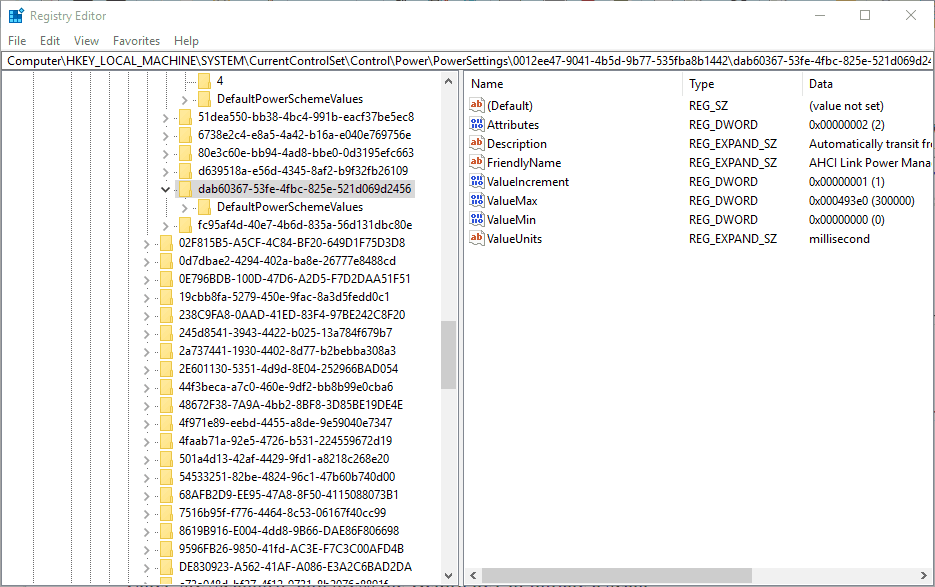
- Napsauta hiiren kakkospainikkeella Attributes DWORD ja valitse Muuttaa sen pikavalikosta.
- Syötä ”2” Muokkaa DWORD -ikkunan tekstikenttään ja napsauta OK -painiketta.
- Nyt voit sulkea rekisterieditorin.
- Kirjoita Suorita-kohtaan ”powercfg.cpl” avataksesi alla olevan ikkunan.
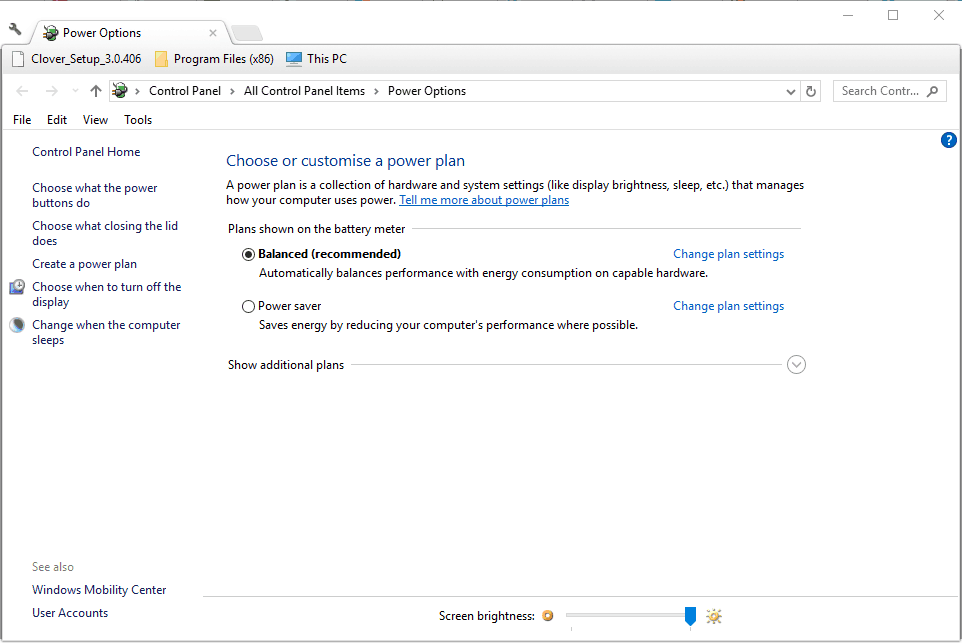
- Klikkaus Muuta suunnitelman asetuksia > Muuta edistynyttä tehoa asetukset avataksesi Virta-asetukset-ikkunan.
- Tuplaklikkaus Kiintolevy laajentaa vaihtoehtojaan.
- Tuplaklikkaus AHCI Linkin virranhallinta - HIPM / DIPM ja vaihda molemmat sen Akulla ja Kytketty vaihtoehdoista Aktiivinen.
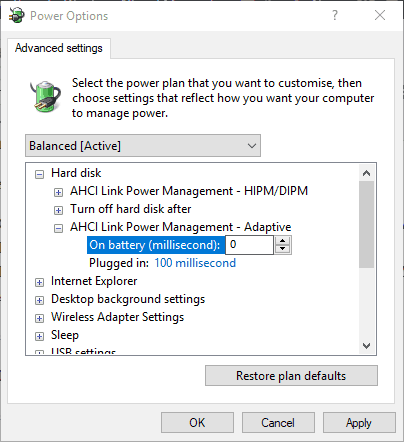
- Kaksoisnapsauta seuraavaksi AHCI Linkin virranhallinta - mukautuva ja vaihda Akulla ja Kytketty 0.
- Tuplaklikkaus Sammuta kiintolevy tämän jälkeen ja säädä se on Akulla ja Kytketty Älä koskaan.
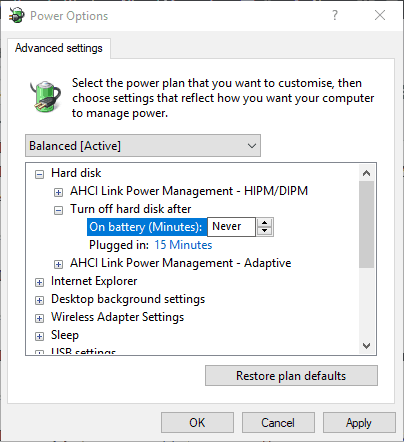
- Lehdistö Käytä > OK soveltaa asetuksia ja sulkea ikkuna.
4. Määritä virrankäyttösuunnitelman asetukset
Suorita järjestelmän skannaus mahdollisten virheiden löytämiseksi

Lataa Restoro
PC-korjaustyökalu

Klikkaus Aloita skannaus löytää Windows-ongelmia.

Klikkaus Korjaa kaikki korjata patentoidun tekniikan ongelmat.
Suorita PC Scan with Restoro Repair Tool -työkalu löytääksesi virheitä, jotka aiheuttavat tietoturvaongelmia ja hidastuksia. Kun tarkistus on valmis, korjaus korvaa vahingoittuneet tiedostot uusilla Windows-tiedostoilla ja -komponenteilla.
Virtasuunnitelman vaihtaminen korkean suorituskyvyn tilaan voi myös ratkaista ongelman. Se kytkee PCI Express -linkkiasetukset pois päältä PCI: n synkronoimiseksi. Napsauta Virta-asetukset-ikkunan yläosassa olevaa avattavaa valikkoa ja valitse Korkea suorituskyky ja paina OK -painiketta säätääksesi suunnitelmaa. Sitten alla olevat PCI Express -vaihtoehdot määritetään pois päältä alla olevan tilannekuvan mukaisesti.
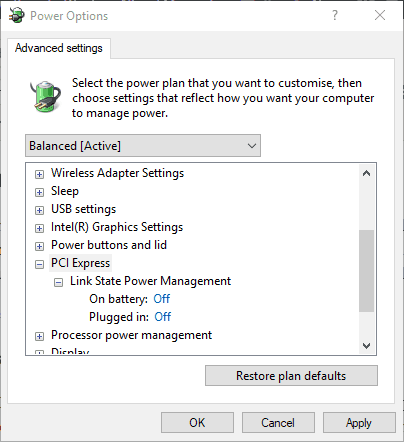
5. Päivitä AHCI-ohjain
AHCI (Advanced Host Controller Interface) -ajuri on tärkeä SATA-isäntäväyläsovittimille. Täten, ohjaimen päivittäminen voi myös ratkaista laitekysymyksen. Voit päivittää ohjaimen seuraavasti.
- Paina Win + X-pikanäppäintä ja valitse Laitehallinta valikossa.
- Tuplaklikkaus IDE ATA / ATAPI -ohjaimet Laitehallinta-ikkunassa.
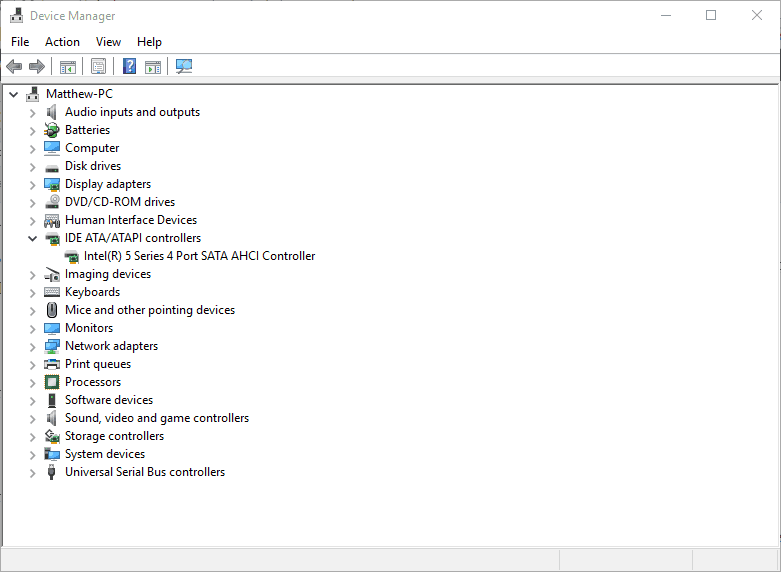
- Napsauta hiiren kakkospainikkeella luettelossa olevaa AHCI-ohjainta ja valitse Päivitä ohjain pikavalikosta.
- Klikkaa Etsi päivitettyä ohjainohjelmistoa automaattisesti vaihtoehto asentaa päivitetty ohjain.
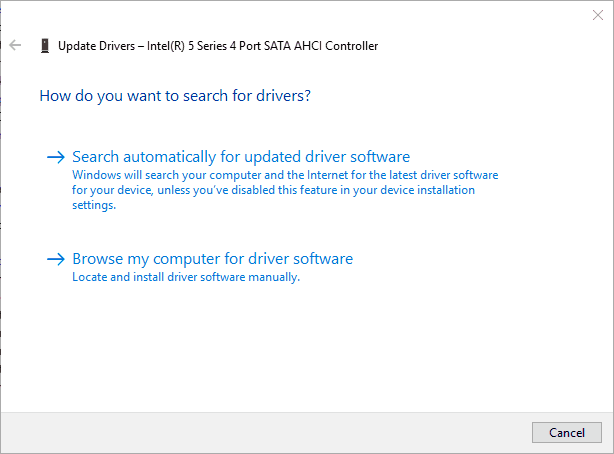
- Vaihtoehtoisesti voit ladata sopivan AHCI-ohjaimen manuaalisesti valmistajan verkkosivustolta. Esimerkiksi tämä on päivitys Rapid Storage Technology (Intel® RST) -ohjain Intel-järjestelmille.
- Kun olet ladannut ohjaimen, valitse Selaa tietokoneeni ohjaintaohjelmisto -vaihtoehto Päivitä ohjaimet -ikkunassa suoraan yllä. Napsauta sitten Selaa -painiketta valitaksesi asennettavan ohjaimen.
6. Sammuta pikakäynnistysvaihtoehto Windows 10: ssä
- Nopean käynnistyksen sammuttaminen Windows 10: ssä on korjannut Palauta laitteeseen Raidport0-virheen joillekin käyttäjille. Voit poistaa asetuksen käytöstä painamalla Win-näppäintä + X-pikanäppäintä ja valitsemalla Virranhallinta-asetukset valikossa.
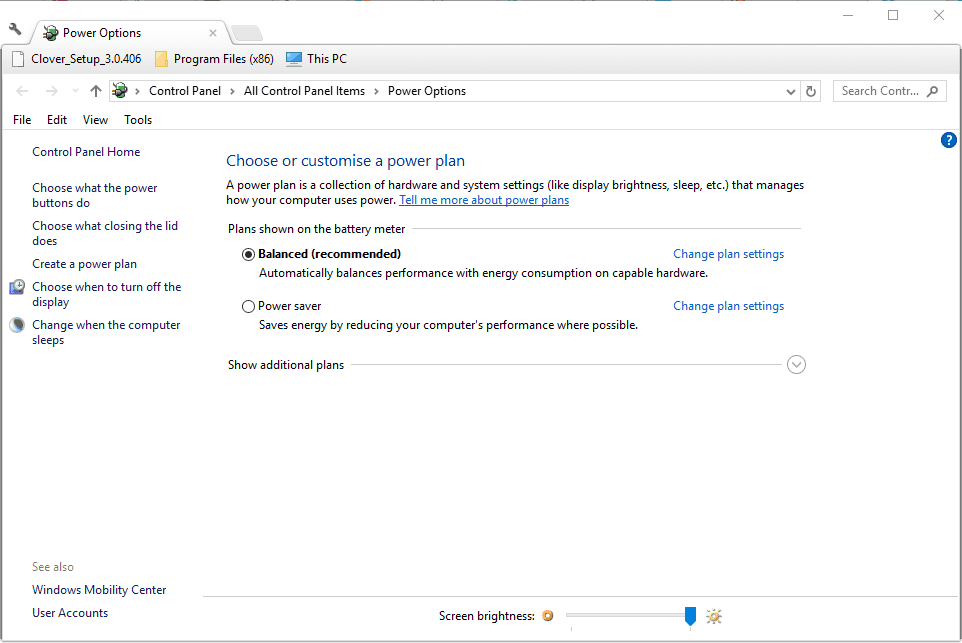
- Klikkaus Lisätehoasetus Avaa välilehti suoraan alla.
- Klikkaus Valitse, mitä virtapainikkeet tekevät ikkunan vasemmalla puolella avataksesi alla olevan Järjestelmäasetukset-välilehden.
- Valitse Muuta asetuksia, jotka eivät ole tällä hetkellä käytettävissä määrittääksesi Ota käyttöön nopea käynnistys vaihtoehto.
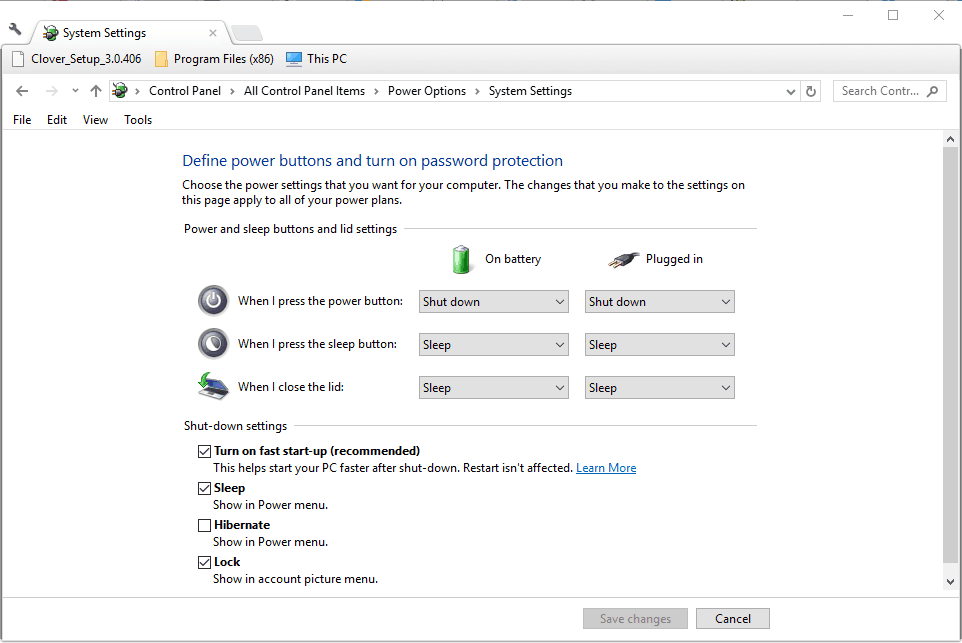
- Poista valinta Ota käyttöön nopea käynnistys (suositus) valintaruutu, jos se on valittu.
- paina Tallenna muutokset -painiketta välilehden alaosassa.
- Käynnistä sitten Windows-käyttöjärjestelmä uudelleen.
Nämä ovat muutamia korjaustoimenpiteitä, jotka saattavat ratkaista Palauta laitteeseen Raidport0 -virheen, jotta Windows ei jääty. Voit myös yrittää vaihtaa SATA-aseman porttia ja vaihtaa SATA- tai ATA-kaapelin.
LIITTYVÄT TARINAT TARKISTAA:
- Korjaus: "Tietokoneesi palauttamisessa oli ongelma"
- Windows 10: n tehdasasetusten palautus jumissa [Korjaa]
- Kuinka korjata video_tdr_failure (nvlddmkm.sys) Windows 10: ssä
 Onko sinulla vielä ongelmia?Korjaa ne tällä työkalulla:
Onko sinulla vielä ongelmia?Korjaa ne tällä työkalulla:
- Lataa tämä tietokoneen korjaustyökalu arvioitu erinomaiseksi TrustPilot.comissa (lataus alkaa tältä sivulta).
- Klikkaus Aloita skannaus löytää Windows-ongelmat, jotka saattavat aiheuttaa tietokoneongelmia.
- Klikkaus Korjaa kaikki korjata patentoidun tekniikan ongelmat (Yksinomainen alennus lukijamme).
Restoro on ladannut 0 lukijoita tässä kuussa.


